发布时间:2023-11-21 10: 00: 00
品牌型号:联想ThinkPad E14
系统:Windows 10家庭版
软件版本:AppScan
许多应用程序开发商为了确保自己的应用程序在发布前经过充分的安全审查,AppScan工具便成了一款必要的测试工具。AppScan不仅可以检测应用程序中的漏洞,还可以生成详细的报告,帮助我们了解潜在的安全风险和建议的修复措施。下面我们就来看看AppScan如何生成英文版报告,AppScan怎么导出报告的吧!
一、AppScan如何生成英文版报告
对于AppScan生成什么语言版本的报告,重点取决于AppScan是什么语言模式。我们通过AppScan中文网站下载的应用程序,默认为中文,所以生成的报告也就是中文。下面我们来看看AppScan是如何设置软件语言的。
1.设置位置
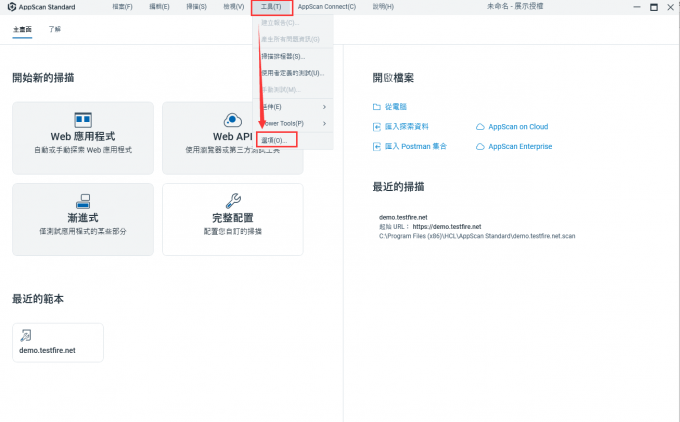
启动AppScan后,展开【工具】下拉菜单,选择底部【选项】,便能打开设置面板。
2.修改语言
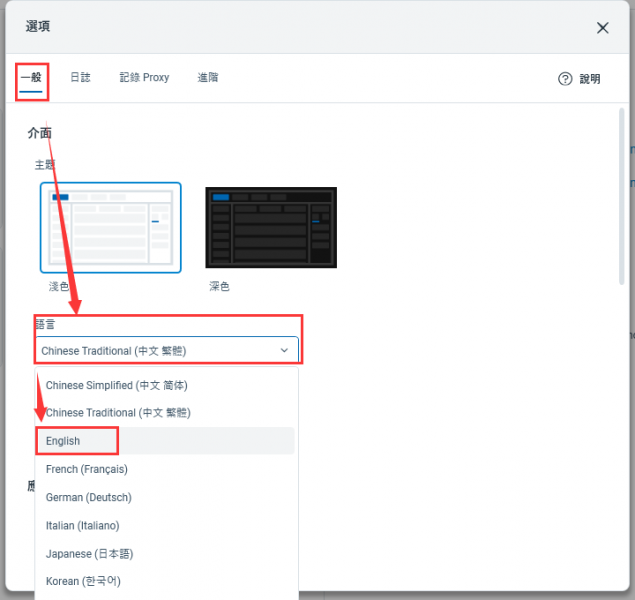
在【选项】面板内,我们可以对软件外观、语言等多方面内容进行设置。要将生成报告变为英文,在【选项-一般-语言】位置,我们可以将中文修改为英文。修改为英文后,重启软件,然后再来看生成报告界面,便全部变为英文。
3.报告
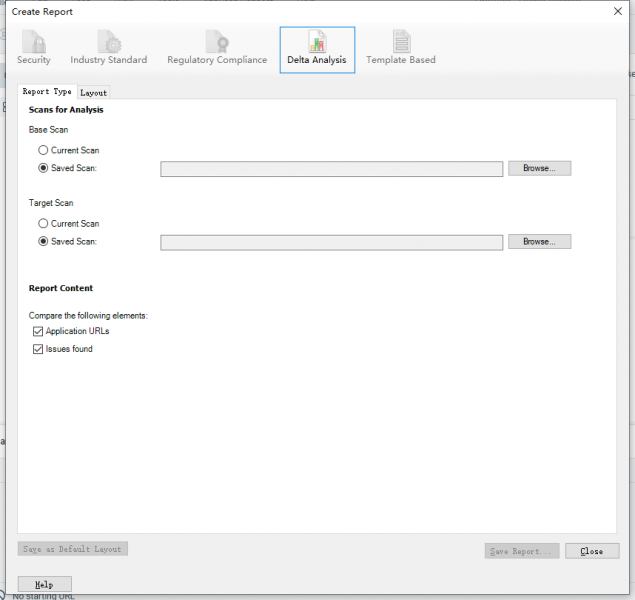
完成软件语言转换后,我们再编辑报告时,便是英文。
二、AppScan怎么导出报告
关于如何配置AppScan的扫描,在AppScan中文网站中已经有非常多的文章介绍了,下面我们来看看AppScan是如何设置以及导出报告的吧。
1.导出报告位置
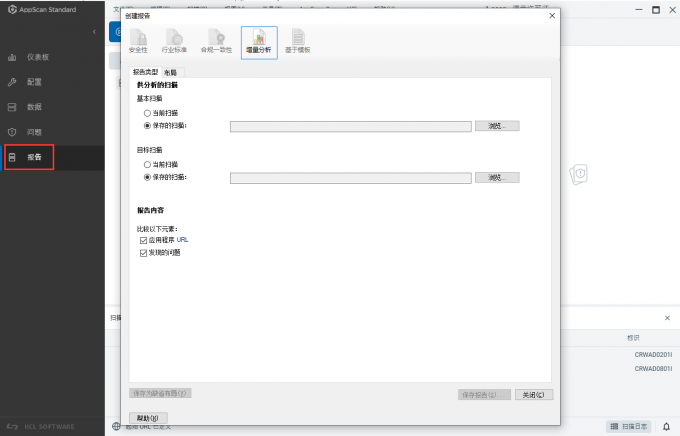
当我们使用AppScan完成扫描配置、数据分析等步骤后,单击操作面板中的【报告】,便能进入生成报告的设置面板。
2.报告类型的选择
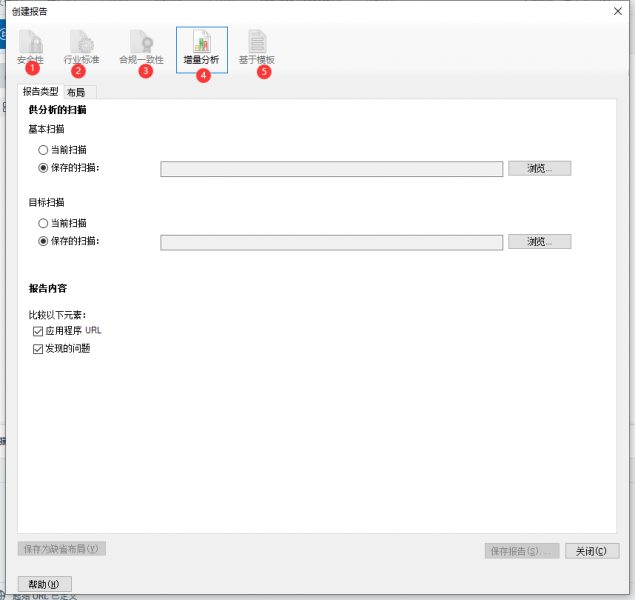
AppScan有5种报告类型,分别是安全性、行业标准、合规一致性、增量分析、基于模板。我们在选择时,可根据用户的需求进行选择。
3.布局
如图4、图5,我们可以选择生成当前扫描的报告,或者生成之前保存的扫描结果。在报告内容部分,我们可以生成【应用程序URL】和【发现的问题】。除此之外,我们还可以对报告的布局进行编辑。
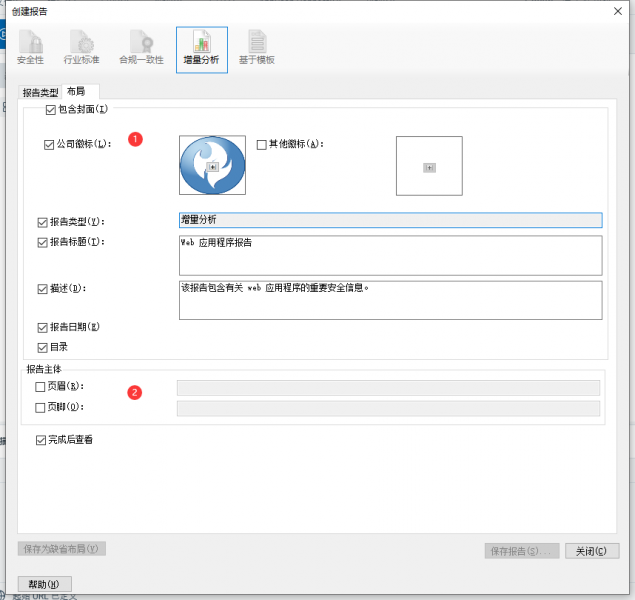
关于生成报告的布局设置,这里分两个部分,一是封面;二是报告内部布局。报告的封面,我们可以添加公司图标,以及报告的类型、报告标题以及报告内容概述等。
对于报告主体,我们主要设置【页眉】和【页脚】等内容,设置完后后,单击【保存报告】便可导出了。
三、总结
以上便是AppScan如何生成英文版报告,AppScan怎么导出报告的内容。要生成AppScan报告的语言版本,取决于AppScan的语言模式。默认情况下,从中文网站下载的应用程序生成中文报告。要更改语言设置,将软件语言设置为英文,生成的报告将会变为英文。要导出报告,首先完成扫描配置和数据分析,然后报告选项中选择报告类型(如安全性、行业标准等),并编辑报告布局,包括封面和页眉页脚。最后,单击保存报告即可导出。更多有关AppScan使用技巧,尽在AppScan中文网站!
展开阅读全文
︾
读者也喜欢这些内容:

AppScan是什么工具 AppScan好用吗
说到应用程序的安全,大家可能都知道,一旦被黑客攻击,后果不堪设想。特别是对于开发者来说,最头痛的就是怎么确保自己做的应用没有漏洞,能在上线后安全稳定运行。于是就有了各种安全扫描工具,AppScan就是其中一个,它的作用就像是给你的App做体检,查找潜在的安全隐患。那么,AppScan是什么工具 AppScan好用吗?今天我们就来聊聊这个工具,看看它到底值不值得你使用。...
阅读全文 >

Web漏洞管理工具有哪些 Web漏洞管理工具怎么用
随着互联网技术的飞速发展,Web安全已成为各大企业和组织不可忽视的重要问题。Web漏洞管理工具作为确保网络安全的重要手段,其作用日益凸显。这类工具能够帮助我们识别、评估并修复潜在的安全漏洞,有效防止黑客攻击和数据泄露。但面对市场上众多的Web漏洞管理工具,我们应如何选择,并正确使用它们呢?本文将围绕“Web漏洞管理工具有哪些”、“Web漏洞管理工具怎么用”以及“Web漏洞管理工具好用吗”三个问题,展开详细讨论,希望能为大家提供一定的帮助。...
阅读全文 >
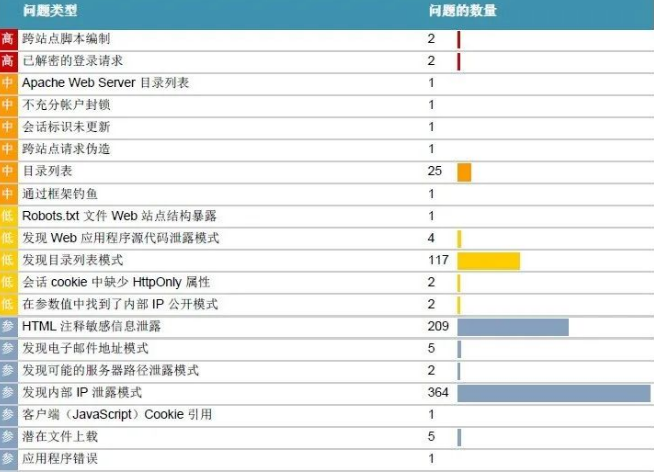
AppScan的安全测试主要是哪些 AppScan的安全测试主要是哪些项目
在当前的网络安全行业,应用程序检测服务已成为一个不可忽视的关键话题。随着黑客入侵方法的日益复杂和多元化,维护应用软件免遭潜在威胁变得更加困难和有趣。在此背景下,AppScan作为一种专业的应用程序安全测试工具,为企业提供了全面的安全解决方案。本文将详细讨论AppScan的安全测试主要是哪些,AppScan的安全测试主要是哪些项目,及其如何解释AppScan的检测报告,旨在对关注应用程序安全读者给与深入的见解。...
阅读全文 >
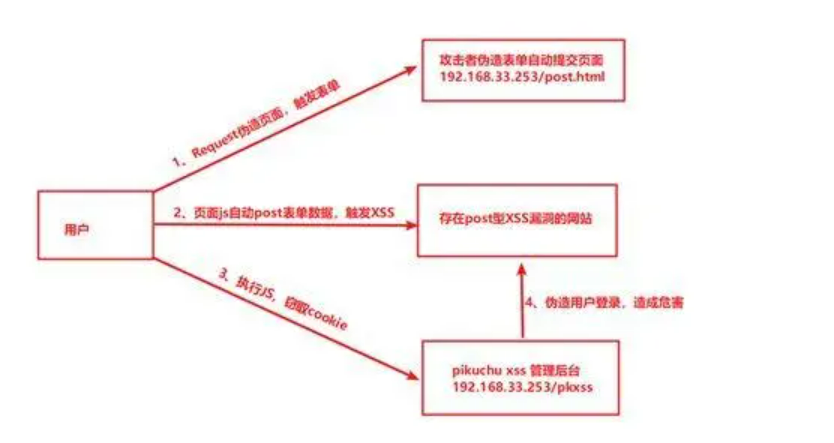
Web漏洞类型有哪些 Appscan怎么对web进行漏洞扫描
随着互联网的普及,Web应用程序在我们的生活中扮演着愈发重要的角色。然而,随之而来的是各种潜在的安全威胁,其中最常见的之一就是Web漏洞。Web漏洞是指Web应用程序中存在的安全漏洞,这些漏洞可能被黑客利用来获取未经授权的访问、窃取敏感数据或对应用程序进行破坏。为了更好地理解Web漏洞,让我们首先探讨一下常见的Web漏洞类型。...
阅读全文 >